
最近は、VTuberを目指す人に使えるような色々なサービスや、ソフトが出てきています。
しかしながら、動画を作る場合は、音声関連のサービスは少なく、大々的にサポートしてないので、どうしようか悩まれているかたも多いのではないでしょうか?
今回は、ライブでなく、動画を作成してYouTube等へアップするのに、地声でナレーションなどを入れるのは、気になるという方へ、簡単に声を変更するフリーソフトと、その使い方をご紹介します。
もし、性別を変えたいぐらいに変換したい場合は、以下の記事がお役にたてるかも知れません。

簡単に声を変えるには『聞々ハヤえもん』を使う
リアルタイム変換でなく、ナレーションなどを録音した音声ファイルの音質(正確に音質と表現してよいのかわかりませんが…)を変えるソフトです。
また、自分の声じゃなくするのがポイントですので、男性の声を女性化する目的のソフトではありません。
ただし、声の質によっては男性の声でも、女性化する場合もあります。
なんだかんだ言うより、まず実際に変換したデータを用意しましたので、聴き比べてください。
聴き比べてみる
音声は、ゲームの声素材より、男性の声を2種類、女性の声が2種類あります。
なお、音量は調整していますが、念の為ご注意ください。
※以下の音声は、音程だけを変えた単純な変換です(ソフト自体はもっと色々と設定の変更が可能)。
まずは女性の声から
変換前
変換後
変換前
変換後
次は男性の声
変換前
変換後
変換前
変換後
あくまでも性別転換みたいな目的ではないので、地声じゃなくなるというのが主たる目的です。
『聞々ハヤえもん』の主な特徴
読み方がわからないと思いますのが、「ぶんぶんはやえもん」とのことです。
基本はMP3プレイヤーのフリーソフトですが、再生速度、再生周波数、音程を自由に変えることが出来ます。
読み込める音声フォーマットは、AVE、MP3、WMA、AIFF、APE、M3U、Ogg Vorbisなどです。
なお、音声を保存する場合は、WAVE、MP3、Ogg Vorbis形式に対応しています。
また、音声ファイルを一括で変換することも可能なので、音源の調整や変換を、まとめて行うことも出来ます。
使い方は簡単
聞々ハヤえもんを起動したら、音声ファイルをドラッグ&ドロップすれば再生を始めます。
音声を変換するには、変換したい設定のバーをずらすか、数値の横にある上下ボタンで変更することが出来ます。
また、直接数値を入れても対応可能です。
前述の音声サンプルは、音程だけを変えた単純なものですが、色々と調整することで、面白い音声に変化させることも出来ます。
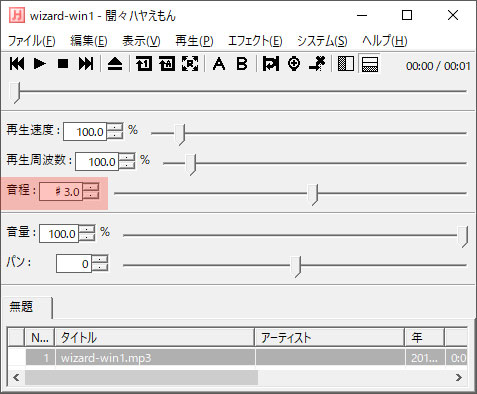
変換した音声を保存する場合は、メニューの「ファイル」から「保存」を選択して行います。
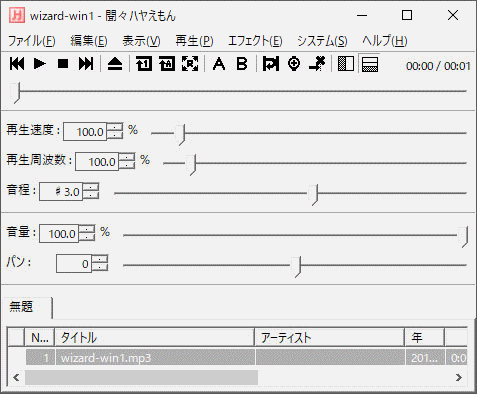
ダウンロード
Vectorから
https://www.vector.co.jp/soft/winnt/art/se371704.html
まとめ
動画を作成してYouTube等へアップするのに、地声でナレーションなどを入れるのは、気になるという方へ
簡単に声を変更するフリーソフトと、その使い方(リアルタイム変換ではありません)。
『聞々ハヤえもん』を使う
地声じゃなくなるというのが、主たる目的の音声変換です。
- MP3プレイヤーのフリーソフトですが、再生速度、再生周波数、音程の変換可能。
- 読み込み可能フォーマットは、AVE、MP3、WMA、AIFF、APE、M3U、Ogg Vorbis形式など。
- 音声を保存する場合は、WAVE、MP3、Ogg Vorbis形式。
音声変換は、音程だけ変えても簡単に変わりますし、微調整で色々細かく変化させることも可能です。
動画などに使う音声ファイルの作成は、メニューのファイルから保存を選択して行います。
ダウンロードは、Vectorから



コメント
変換した音声ファイルを保存しましたのに、「再生」タブを開いたら該当するファイル名は見つかりませんでした。なぜですか。
質問にお答えいたします。
本来ですとソフト作者にお尋ねいただきたいのですが、わかりますのでここでご返事します。
「再生」タブは再生に関するパラメータを変更したり、再生に関する動きを指示するものです。
保存したファイルの再生方法は、以下の手順になります。
1.ファイルタブから保存したファイルを選択
2.再生ボタンを押して再生する
以上です。